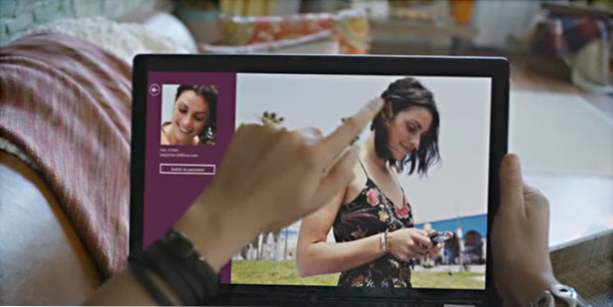
Windows 8 levereras med en Bing app som tillåter användare att söka på Internet utan att gå till Bings hemsida. Precis som huvudsökningssidan ändras Bing-appen dagligen. Om du någonsin vill använda Bings tapeter som skrivbordsunderlägg eller lås skärmbakgrund, följ bara dessa anvisningar.
Bing har alltid associerat sig med vackra bakgrunder. Så det borde inte vara en överraskning att Bing-applikationen i Windows 8 fortsätter med denna tradition. Clever Microsoft har gjort Bing till en potentiell källa till nya bakgrunder för din Windows 8-installation också.
1. Starta bing app från startskärmen för Windows 8. Om appen inte är fast på Start-skärmen kan du hitta den i Alla appar sida. Du kan också helt enkelt skriva bing medan du är på Start-skärmen för att söka.


2. När Bing-appen är laddad högerklickar du på tapeten eller trycker på Winkey + Z för att öppna menyn. Välj sedan en av uppgifterna därifrån. Du kan kopiera bilden till klippbordet och klistra in den där du vill, spara bilden som en bildfil till hårddisken eller ställ in den direkt som låsskärmsbilden.

3. Om du väljer Kopia Alternativet kommer att meddelas med en kopiering till Urklipp på skärmen. Efter att meddelandet försvinner, klistra in bilden var du vill.

4. Om du klickar på Spara som knappen, kommer du att dirigeras till en filer skärm, vilket motsvarar skärmen Spara som i tidigare Windows OS. Använd pilen bredvid Textfilen och knappen Uppåt för att navigera runt. Klick Spara för att behålla en kopia av bilden på din hårddisk.

5. Genom att klicka på Spara som låsskärm knappen kommer bilden att användas som låsskärmsbild omedelbart. Du kan låsa kontot för att se resultaten.


6. Ett snyggt knep med Bing-appen är att du kan cirkla genom och spara Bing-bakgrunden under de senaste sju dagarna genom att trycka på vänster eller höger pil på tangentbordet.

